 Website
Website
In SnagR, kunnen actiepunten rapportages automatisch gegenereerd worden via automatische notificaties. Je kunt de getoonde informatie in het rapport volledig zelf samenstellen. Het doel van een automatische notificatie is om te voorkomen dat je zelf geen regelmatig terugkerende rapporten hoeft aan te maken.
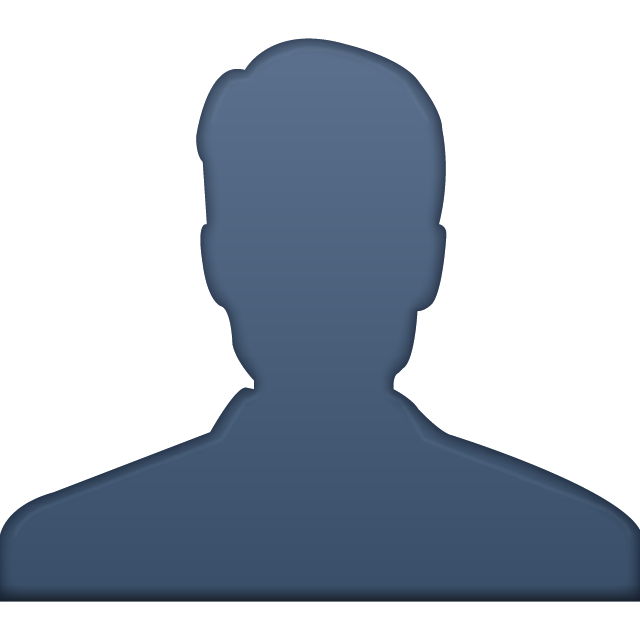 Wie ziet deze automatische notificaties?
Wie ziet deze automatische notificaties?
Alleen jij ontvangt en ziet de emails waarop je geabonneerd bent. Als je een admin bent kan je automatische notificaties instellen voor andere gebruikers.
Hoe stel ik automatische notificaties voor actiepunten in?
In dit voorbeeld gaan we actiepunten abonnementen instellen. We gaan een dagelijkse rapportage instellen van alle actiepunten welke die dag zijn gemaakt.
Ga naar Mijn Automatische Notificaties > Automatische Actiepunt Notificaties en klik op Nieuwe Automatische Actiepunt Notificatie.
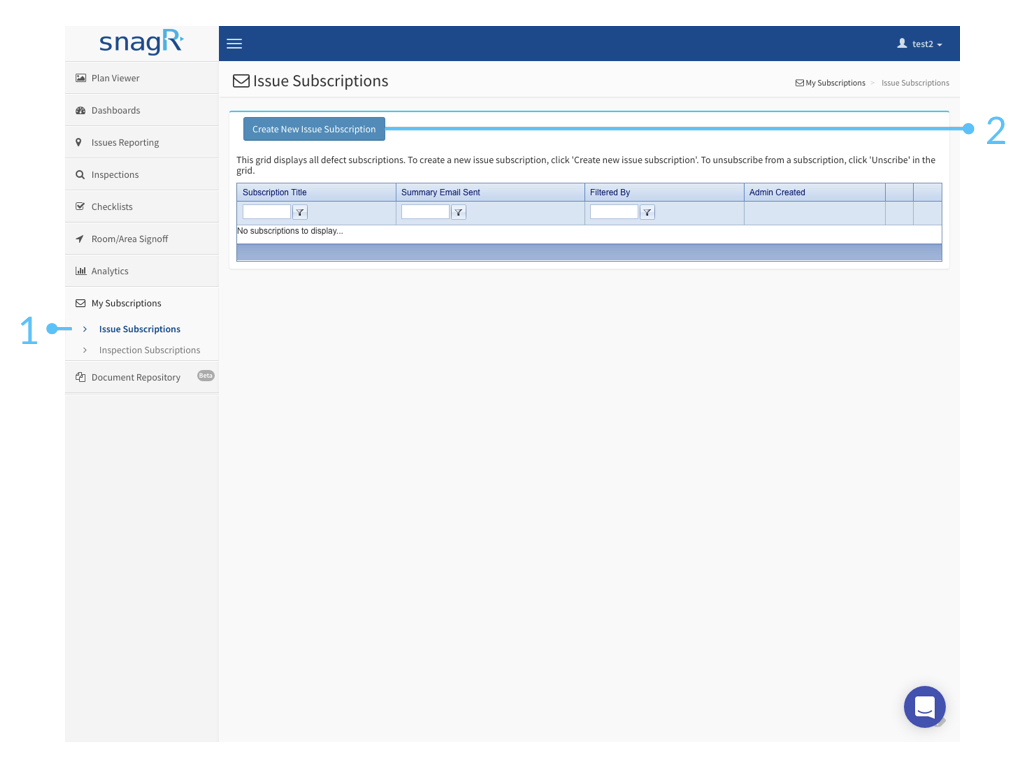
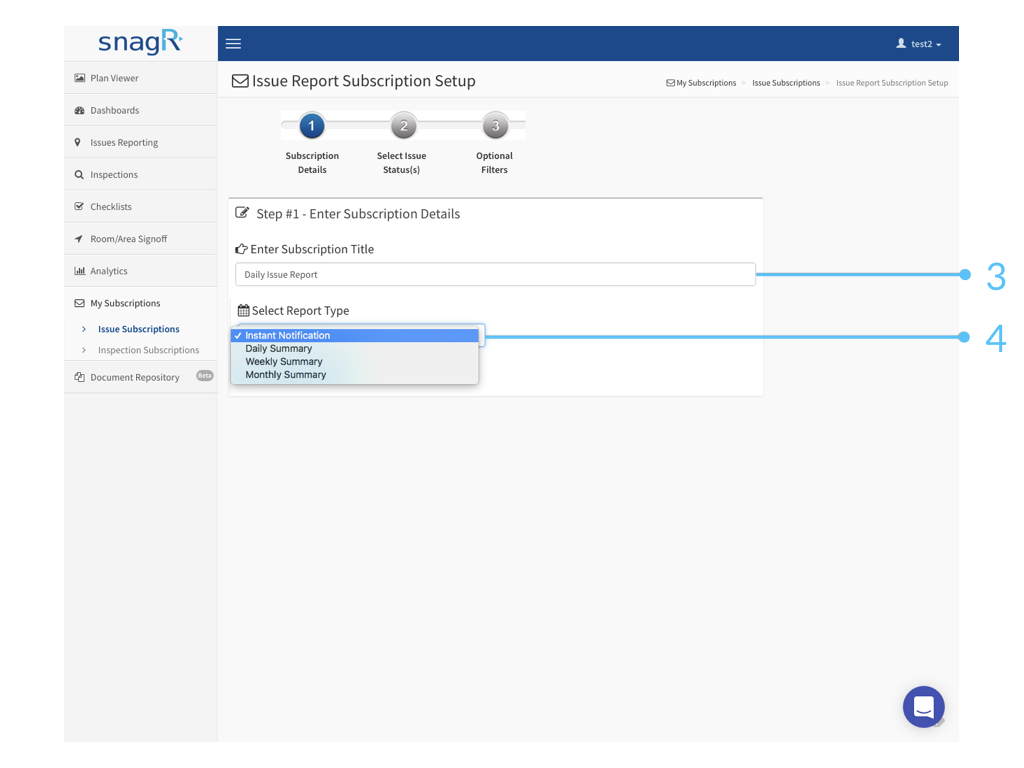
Kies wat voor type notificaties je wilt ontvangen: Directe, Dagelijkse, Wekelijkse of Maandelijkse.
 Een directe notificatie stuurt per actiepunt een aparte mail wanneer deze voldoet aan de criteria van jouw abonnement en het apparaat is gesynchroniseerd. Hierdoor zijn directe notificaties bij uitstek geschikt voor noodgevallen. Voor een algemeen rapport is een dagelijks abonnement veel beter geschikt omdat het slechts één e-mail verzendt, inclusief alle actiepunten die die dag zijn toegevoegd en bijgewerkt.
Een directe notificatie stuurt per actiepunt een aparte mail wanneer deze voldoet aan de criteria van jouw abonnement en het apparaat is gesynchroniseerd. Hierdoor zijn directe notificaties bij uitstek geschikt voor noodgevallen. Voor een algemeen rapport is een dagelijks abonnement veel beter geschikt omdat het slechts één e-mail verzendt, inclusief alle actiepunten die die dag zijn toegevoegd en bijgewerkt.
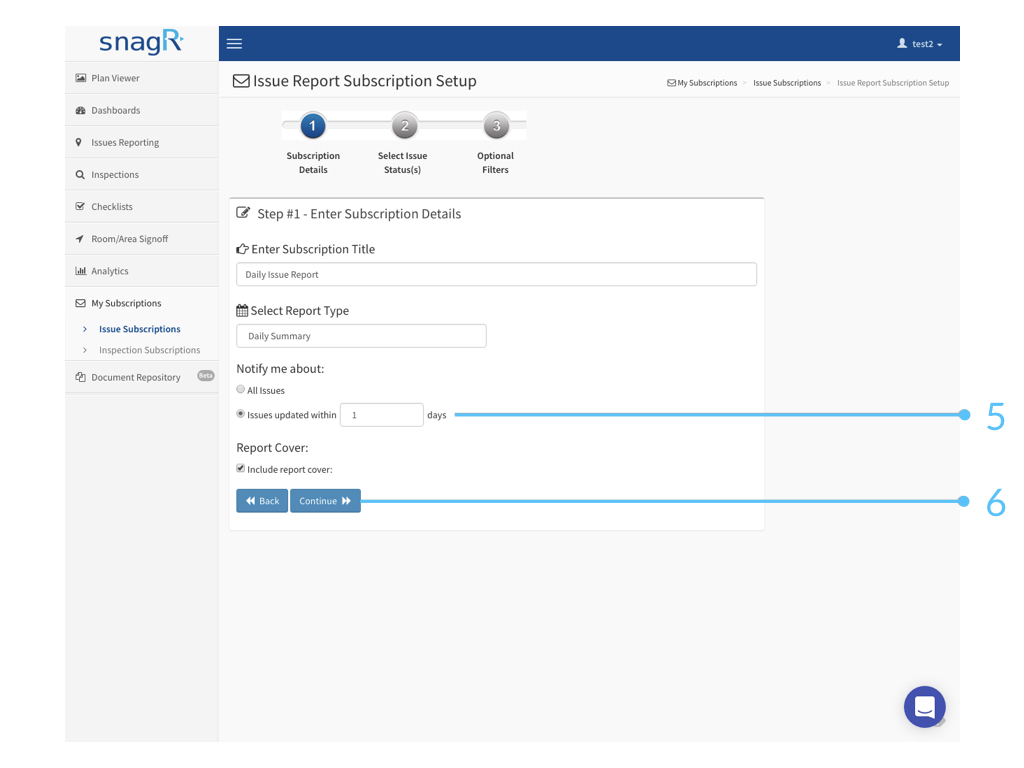
Als je Dagelijks, Wekelijks of Maandelijks selecteert, krijgt je de optie om alle actiepunten of alleen actiepunten binnen een bepaald aantal dagen in het rapport op te nemen. In dit geval hebben we 1 dag gekozen omdat we alleen een rapport willen van actiepunten die die dag zijn gemaakt en zijn bijgewerkt.
Wanneer je een wekelijks rapport selecteert, kan je de dag aangeven wanneer het rapport verzonden dient te worden.
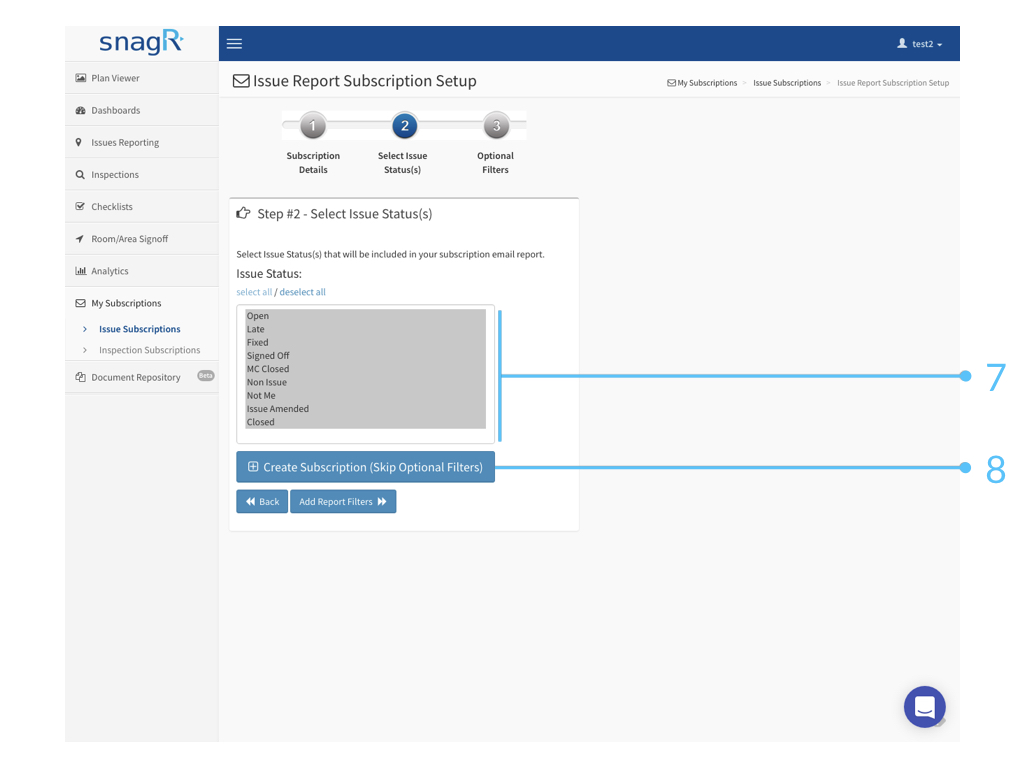
In dit geval hebben we alle actiepunt statussen geselecteerd. Dit betekent dat het rapport actiepunten bevat van alle bovenstaande statussen.
Wanneer je meer filters nodig hebt voor een rapportage...
Voordat je op Maak Automatische Notificatie (Optionele Filters Overslaan) klikt, selecteer Rapport Filters Toevoegen.
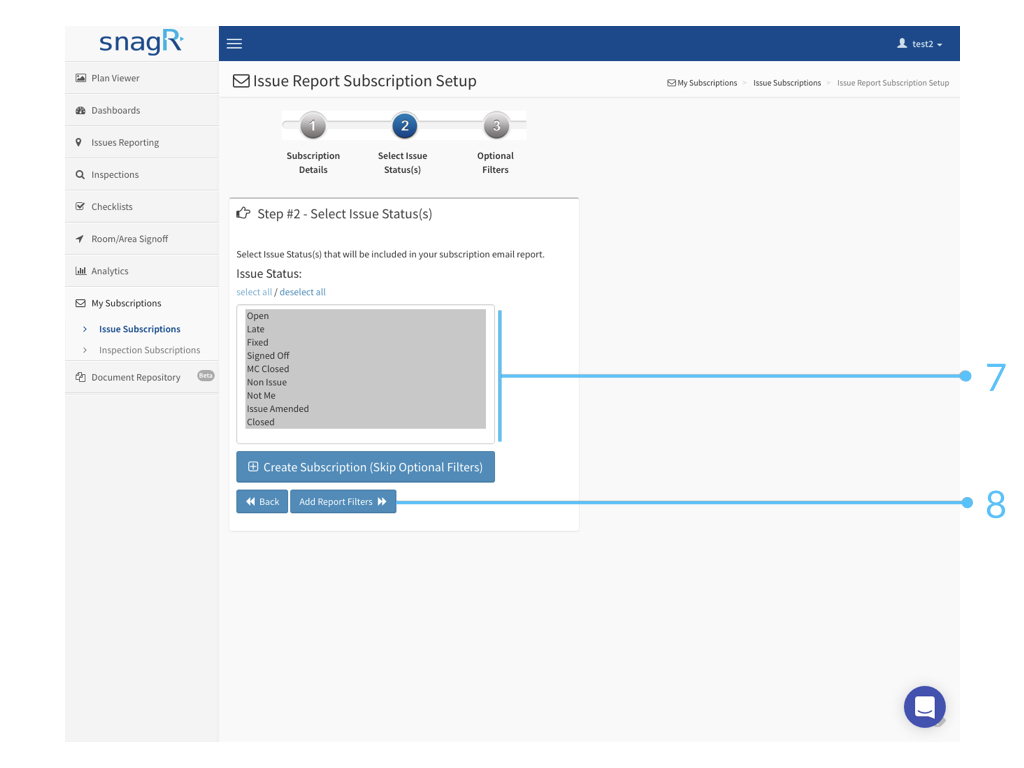
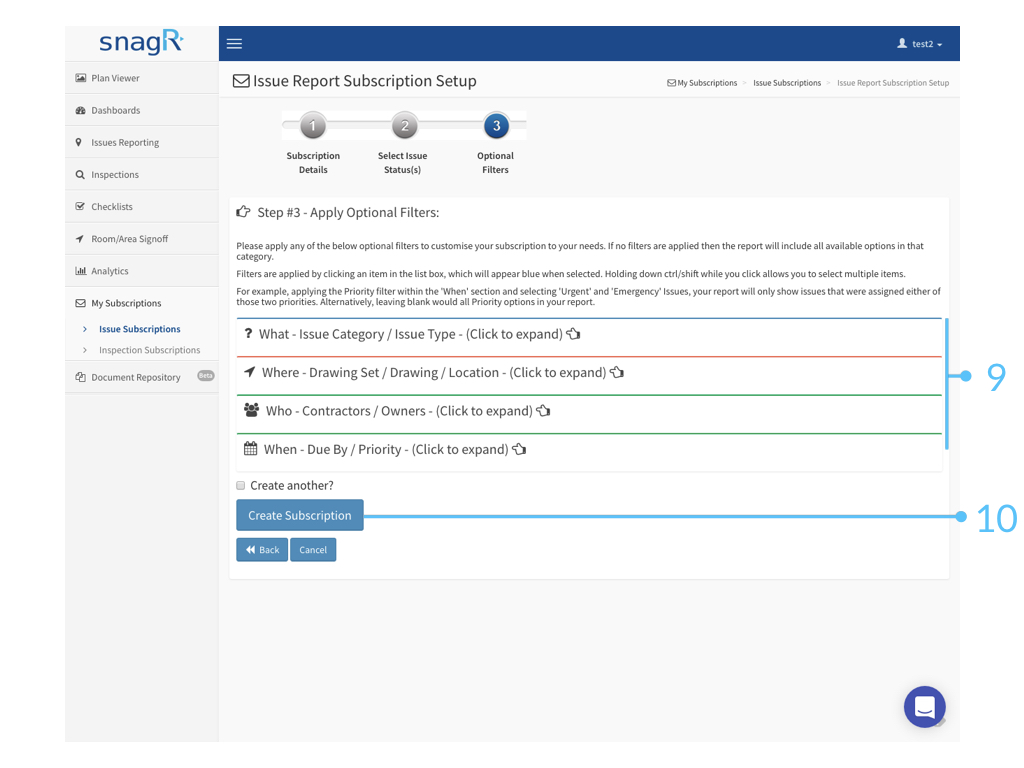
Je kan filters toevoegen gebaseerd op actiepunten types, tekeningen, locaties, gebruikers, prioriteit en de resterende dagen voordat het actiepunt verholpen moet zijn.
Wanneer je tevreden bent, klik op Maak Automatische Notificatie.
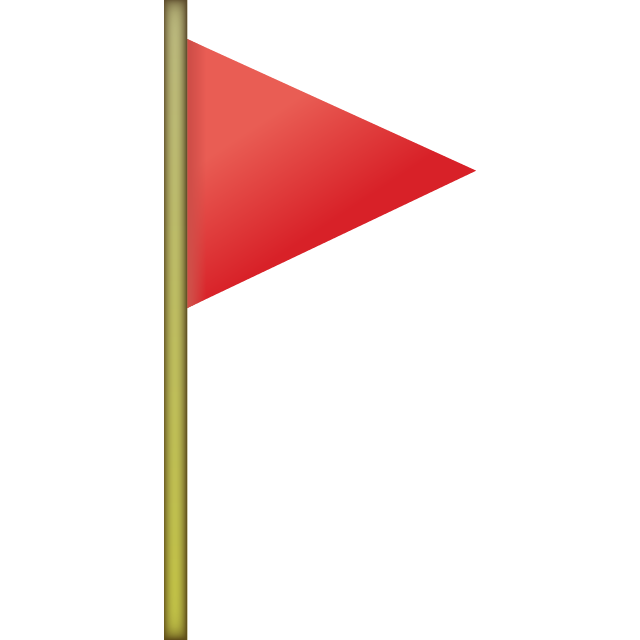 Leer hoe je email er uit ziet wanneer je een automatische notificatie ontvangt.
Leer hoe je email er uit ziet wanneer je een automatische notificatie ontvangt.